Các hàm này bao gồm JOIN, CONCATENATE và CONCAT. Trong bài viết này, FUNiX sẽ giới thiệu về hàm CONCATENATE, hàm được cho là cách hữu ích nhất để kết hợp dữ liệu trong Google Sheets.
Hàm CONCATENATE trong Google Sheets là gì?
Có hai hàm thực hiện các chức năng tương tự: CONCAT và CONCATENATE. Concatenate nghĩa là liên kết mọi thứ lại với nhau. Trong Google Trang tính, hàm CONCATENATE cho phép dễ dàng kết hợp các giá trị từ hai hoặc nhiều ô thành một ô duy nhất.
CONCATENATE phức tạp hơn nhiều so với CONCAT. Nó cho phép người dùng muốn kết hợp dữ liệu từ các ô ở định dạng khác. CONCAT là một hàm cũ hơn có nguồn gốc từ Excel và cứng nhắc hơn nhiều. Nó không cho phép bạn thêm khoảng trắng hoặc văn bản bổ sung.
Mặt khác, CONCATENATE cho phép bạn kiểm soát nhiều hơn với các chuỗi đối số. Đây chắc chắn là một trong những hàm bạn nên biết để có thể sử dụng Google Trang tính như một chuyên gia.
Cú pháp hàm CONCATENATE trong Google Sheets
Hàm CONCATENATE chỉ sử dụng một đối số bắt buộc duy nhất. Số lượng đối số bổ sung phụ thuộc vào nhu cầu của từng trường hợp sử dụng cụ thể. Đây là cú pháp của hàm CONCATENATE:
=CONCATENATE(firststring, [secondstring, ...])Dưới đây là các đối số được sử dụng trong công thức và ý nghĩa của chúng:
- firststring: đây là chuỗi đầu tiên bạn muốn nối.
- [chuỗi thứ hai]: đây là chuỗi thứ hai được thêm vào chuỗi đầu tiên.
- … có nghĩa là bạn có thể thêm nhiều chuỗi hơn nữa, chẳng hạn như cột thứ ba hoặc dấu phân tách.
Các chuỗi trong công thức chỉ dữ liệu trong trang tính. Chúng có thể là một phạm vi ô hoặc ô riêng lẻ. Bạn cũng có thể có toàn bộ cột hoặc hàng. Quy tắc của hàm hợp lệ ngụ ý rằng bạn phải có ít nhất một điểm dữ liệu và mỗi phạm vi hoặc điểm cần được phân tách bằng dấu phẩy.
Nếu một hàm có một phạm vi bao gồm nhiều hàng và cột, thì hàm sẽ liệt kê các kết quả theo thứ tự từ trái sang phải và từ trên xuống dưới.
Dấu phân tách là gì?
Dấu phân tách là các ký tự có thể được sử dụng để phân tách các chuỗi văn bản. Chúng bao gồm dấu phẩy, dấu ngoặc kép, dấu ngoặc, đường ống (|) và dấu gạch chéo. Trong Google Trang tính, bạn có thể sử dụng dấu phân tách để phân chia văn bản.
Trong ngữ cảnh của hàm CONCATENATE, các dấu phân tách này được sử dụng làm dấu tách trực quan và không phục vụ mục đích làm việc với công thức. Điều này là do các dấu phân tách tồn tại trong dấu ngoặc kép, nghĩa là chúng không được thực thi. Thay vào đó, chúng chỉ được hiển thị.
Khi sử dụng hàm CONCATENATE, bạn sẽ cần thêm dấu phân tách bên trong dấu ngoặc kép để có một số loại phân tách giữa văn bản trong ô kết quả. Một ví dụ đơn giản là thêm “ ” vào công thức để tạo khoảng trắng.
Ví dụ về hàm CONCATENATE
Bây giờ hãy cùng xem xét một vài ví dụ để xem cách hoạt động của công thứ.
1. Sử dụng khoảng trắng khi nối hai từ
Trong ví dụ này, chúng ta có tên (First Name) và họ (Last Name) của một vài người trong hai cột khác nhau. Chúng ta muốn có tên đầy đủ của họ trong một cột thứ ba khác. Chúng tôi sẽ sử dụng một khoảng trắng để làm dấu phân tách.
Để làm điều này, hãy làm theo các bước sau:
- Bấm vào một ô trống, C3 trong ví dụ trên
- Nhập =CONCATENATE(.
- Nhập đối số đầu tiên. Trong trường hợp này, nó là cột đầu tiên chứa Tên (First Name), là ô A2 .
- Thêm dấu phẩy sau đối số đầu tiên.
- Bây giờ hãy thêm dấu phân tách. Trong trường hợp này, chúng ta muốn sử dụng khoảng trắng, vì vậy hãy viết “ ” bao gồm cả dấu ngoặc kép.
- Thêm một dấu phẩy nữa.
- Nhập đối số thứ ba. Trong trường hợp này, đó là ô B2 .
- Kết thúc công thức bằng cách thêm một dấu ngoặc đóng.
- Nhấn Enter .
Công thức này sử dụng ba đối số:
- Đối số đầu tiên là tham chiếu ô có tên
- Đối số thứ hai là dấu phân tách khoảng trắng
- Đối số thứ ba là họ
Sau khi công thức được thực thi, bạn thường sẽ nhận được tùy chọn cho Tự động điền (Autofill) được đề xuất sẽ điền công thức vào các cột bên dưới. Nếu nó không hiển thị, bạn có thể nhấp và kéo Fill Handle để điền công thức vào các ô khác trong cột C.
2. Dữ liệu nối được đánh số
Việc đánh số dữ liệu có thể hữu ích, đặc biệt nếu bạn có nhiều nhóm dữ liệu trong một bảng tính. Trong trường hợp này, chúng ta sẽ sử dụng hàm ROW kết hợp với hàm CONCATENATE để tự động thêm các số bên cạnh tên.
Chúng ta sẽ sử dụng lại dữ liệu trong ví dụ trước. Tuy nhiên, để làm cho mọi thứ trở nên thú vị, trước tiên chúng ta sẽ điền họ, tiếp theo là dấu phẩy và cuối cùng là tên.
Dưới đây là các bước bạn cần làm:
- Bấm vào ô mà bạn muốn đặt công thức.
- Nhập =CONCATENATE( .
- Thay vì viết một ô làm đối số, đối số đầu tiên của chúng ta là hàm ROW. Nhập đối số ROW()-1.
- Đối số thứ hai, hãy thêm một dấu phân tách. Trong trường hợp này, đó là ” – “ bao gồm cả dấu ngoặc kép.
- Nhập đối số đầu tiên, trong trường hợp này là họ trong ô B2.
- Ở đây chúng ta thêm một dấu phân cách khác ở dạng “, “
- Thêm vào đối số cuối cùng, đó là ô A2 .
- Kết thúc công thức bằng cách thêm một dấu ngoặc đóng.
- Nhấn Enter.
Sử dụng CONCATENATE trong Trang tính
Hàm CONCATENATE là một hàm cực kỳ tiện dụng trong Trang tính. Nó có thể giúp bạn kết hợp hai hoặc nhiều ô và giúp việc sắp xếp trang tính của bạn bớt rắc rối hơn. Tuy nhiên, đây không phải là một hàm tương thích hoàn toàn với Excel, một điều cần lưu ý nếu bạn đang sử dụng cả hai chương trình.
Tìm hiểu ngay chương trình học công nghệ thông tin trực tuyến tại FUNiX ở đây:
Vân Nguyễn
Dịch từ: https://www.makeuseof.com/use-concatenate-function-google-sheets/


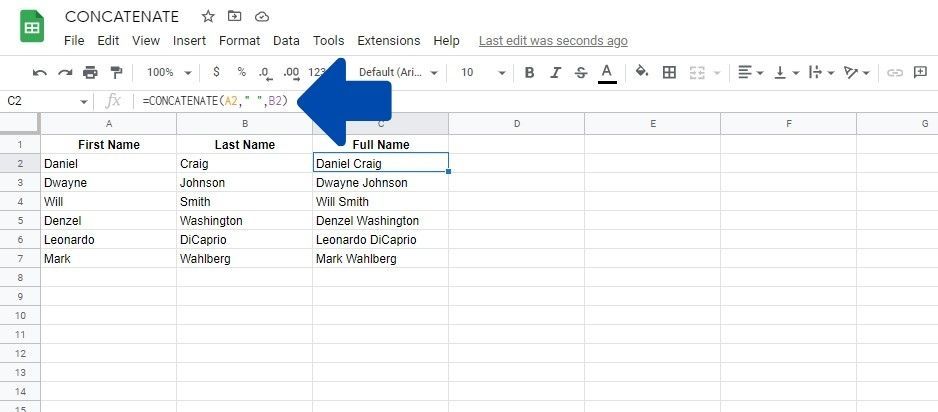
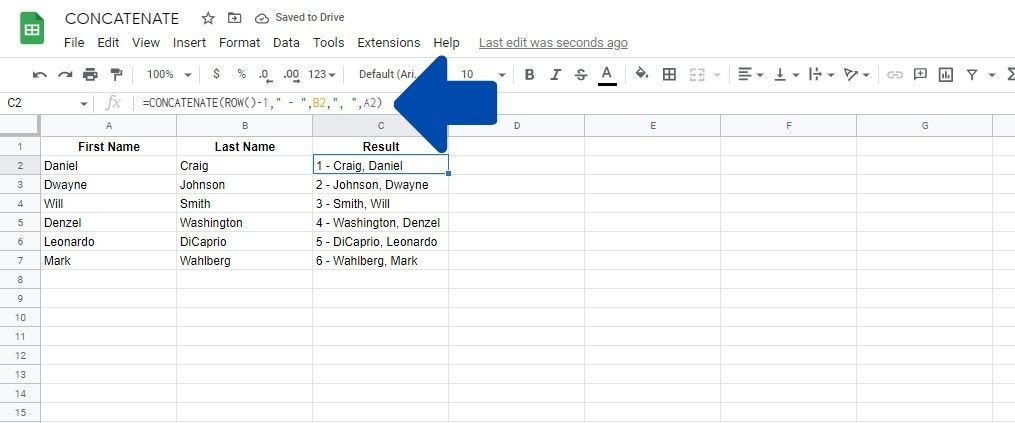







Bình luận (0
)